问题描述
安装mathtype后,提示文件未找到:MathPage.WLL
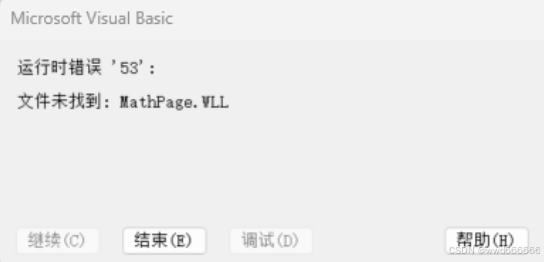
解决方案:
提示:这里填写该问题的具体解决方案:
1.点击word的文件,选项
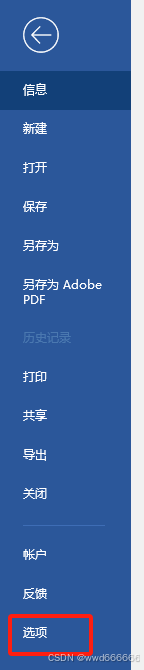
2.点击加载项,找到 mathtype commands 2016.dotm的的路径。
注意,目录仅需找到office16文件夹下即可
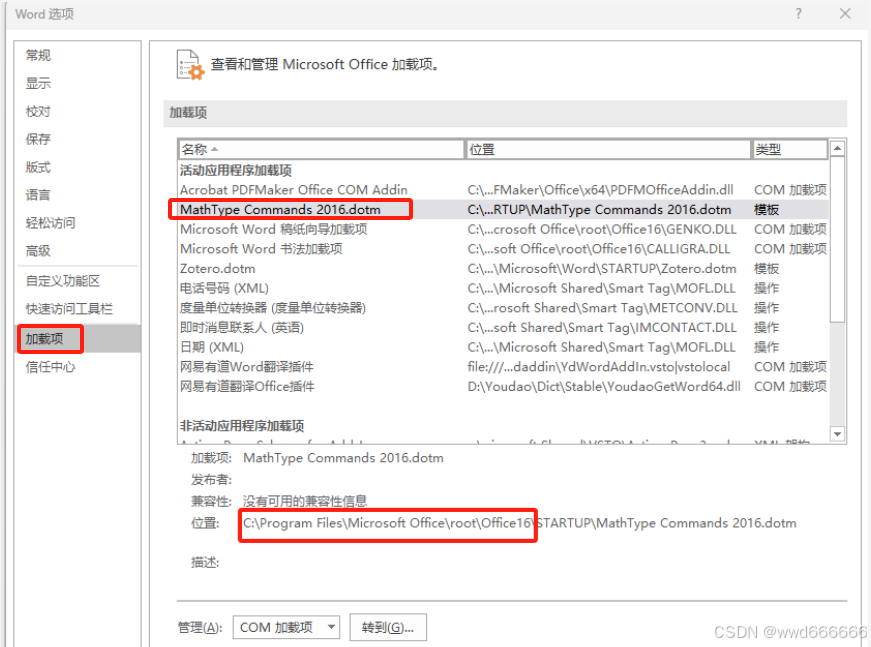
3.从mathtype的安装路径中找到mathpage这个文件夹,并根据安装的office版本选择32或64.并将其中的文件复制到步骤2找到的C:\Program Files\Microsoft Office\root\Office16文件夹下
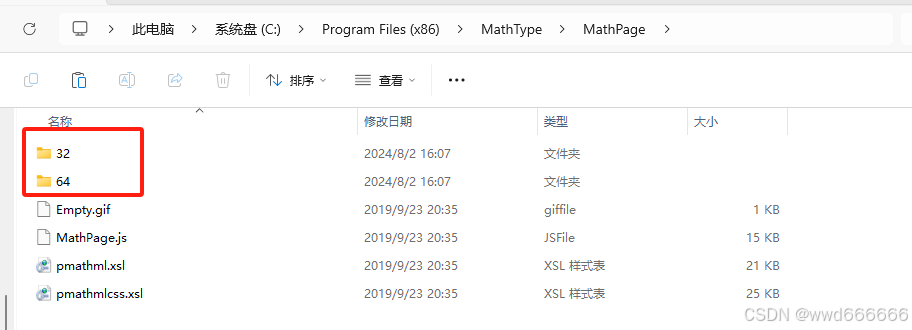
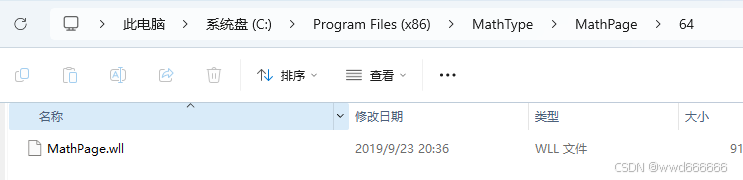
4,重启office会发现mathtype不再是灰色了。

 被折叠的 条评论
为什么被折叠?
被折叠的 条评论
为什么被折叠?


